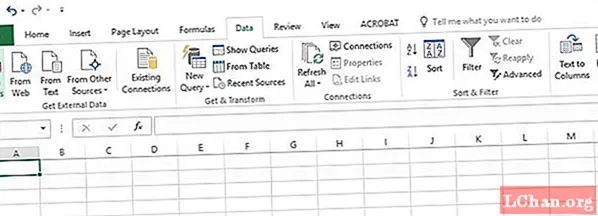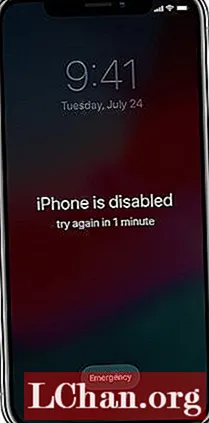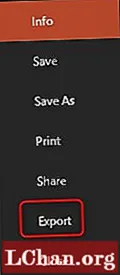Vsebina
- Testiranje
- Programi
- 01. AdvanceCOMP 1.20
- 02. Cezij 1.7.0
- 03. FILEminimizer Slike
- 04. FileOptimizer
- 05. ImageOptim 1.6.1
- 06. JPEGmini Lite
Ko želite izboljšati uspešnost svojega spletnega mesta, vam nekateri priporočajo, da skočite naravnost v podrobno analizo posamezne strani: zahteve HTTP, ki jih oddate, morebitne preusmeritve, položaj skriptov in slogovnih listov in še več.
A čeprav ni dvoma, da preučitev teh vprašanj lahko pomaga, je najprej treba upoštevati osnove. Ste še posebej prepričani, da je katera koli grafika, ki jo uporabljate, popolnoma optimizirana za splet?
Verjetno ste že poskrbeli, da ste izbrali primerno obliko za vsako sliko in ohranili njeno najmanjšo velikost (v slikovnih pikah). Mogoče ste čim bolj zmanjšali nastavitev kakovosti JPEG. (Čeprav, če niste povsem prepričani v svoje znanje osnov, vam bo morda v pomoč Dizajnerski vodnik za stiskanje slik.)
Žalostna resničnost je taka, da ne glede na to, kako skrbno oblikujete svoje slike, grafično orodje, ki ga uporabljate, ne bo na najučinkovitejši način shranilo končnih datotek. Prenos teh slik skozi stiskalno orodje lahko znatno zmanjša njihovo velikost.
Koliko natančno lahko prihranite, je zagotovo težko reči, saj je zelo odvisno od vaše izvorne grafike. Nekateri JPG-ji lahko padejo le za 50–100 bajtov. Nenavadno je, da je običajna spletna grafika stisnjena za 10–40 odstotkov, vendar brez izgube kakovosti slike (in tehnike stiskanja z izgubo, morda zmanjšanje barv ali ponovno kodiranje JPEG lahko še bolj zmanjšajo velikost datotek).
Testiranje
Kateri programi so potem najboljši? Dobro vprašanje. Za lažji odgovor smo med seboj postavili 18 najboljših kandidatov.
Večina teh je orodij za stiskanje brez izgube, ki temeljijo na sistemu Windows, saj so najbolj zanimiva (zmanjšanje velikosti datoteke brez zmanjšanja kakovosti slike je zelo privlačna ideja). Vključili pa smo tudi možnosti stiskanja z izgubami, programe za Mac in spletne storitve, tako da je tukaj res nekaj za vsakogar.
Nato smo prosili vsak paket, da stisne iste sklope slik GIF, PNG in JPG, od katerih je bila vsaka dejanska spletna grafika, ki jo najdemo na številnih resničnih spletnih mestih, in si zabeležili prihranek.
Programe smo preverili tudi za druga vprašanja. So bili enostavni za uporabo? Kako hiter je bil postopek stiskanja? In kako zanesljiv? Bi lahko program včasih na primer povečal velikost slike?
In rezultati so bili zelo zanimivi in pogosto pravo presenečenje. Nadaljujte z branjem, če želite izvedeti, kaj smo odkrili.
Programi
01. AdvanceCOMP 1.20

- Platforma: Windows
Starodavno orodje ukazne vrstice z minimalno pomočjo, AdvanceCOMP ne bo ravno všeč povprečnemu uporabniku računalnika. Če pa vas paketne datoteke ne odvrnejo, je enostaven za uporabo.
Preprosta vrstica, na primer za% a v ("C: PNG File Folder *. Png"), na primer advpng -z -4 "% a", bo povzročila, da bo program uporabil svoj algoritem stiskanja brez izgub za vsako datoteko v vaši mapi, tako da je izvirnik nadomestil (upam) z manjšo različico.
Končni rezultati pa so razočarani, saj se je naša testna spletna grafika PNG v povprečju zmanjšala za 14,2 odstotka (samo eno orodje je bilo tu slabše).
To je seveda bistveno bolje, kot pa, če sploh ne naredimo ničesar. In če želite združiti več orodij skupaj, da dobite največjo stiskanje PNG, bo AdvanceCOMP morda lahko igral vlogo.
02. Cezij 1.7.0

- Platforma: Windows
Cezij je preprosto odprtokodno orodje, ki vam pomaga stisniti formate PNG, JPG in BMP. Je enostaven program za uporabo. Kliknite Dodaj program, izberite svoje slike, izberite mapo Izhod, kliknite Stisni in v nekaj sekundah boste dobili rezultate.
Stiskanje BMP nas ne zanima in tudi JPG-tehnologija programa ni nič posebnega. Možnosti brez izgub ni; samo znova kodira datoteko pri izbrani nastavitvi kakovosti.
Cezij sicer podpira stiskanje PNG brez izgube, čeprav ima to veliko omejitev. Izpiše lahko le 24-bitne datoteke, zato, če uporabljate karkoli drugega, bodo vaše slike verjetno povečane.
Rezultati programa so jasno pokazali težavo, saj se je večina naše testne spletne grafike PNG dejansko povečala. Na srečo lahko Ceziju rečete, da v tem primeru ne napiše datoteke. Toda tudi takrat se je celotna velikost naših slik zmanjšala za zelo slabih 1,2 odstotka. Jasno je, da bo večini ljudi bolje drugje.
03. FILEminimizer Slike

- Platforma: Windows
FILEminimizer Pictures ima drastičnejši pristop k stiskanju slike kot večina konkurence. Privzeto lahko spreminja formate, spreminja velikost slik, znova kodira JPEG z zmanjšano kakovostjo in odstranjuje metapodatke, da bi skrčil vaše slike. Čeprav lahko na srečo večino tega prilagodite v nastavitvah programa.
Program je v uporabi v običajni obliki. Ko jo usmerite na izvorne datoteke, izberete izhodno mapo, morda konfigurirate možnost ali dve, je en klik dovolj za začetek optimizacije. In to dokaj hitro, zato niste dolgo v napetosti.
Kako dobro deluje? To je bilo odvisno od oblike - vsaj za naše teste. Stopnje stiskanja PNG niso bile nič posebnega pri 26,8 odstotka (nekatera orodja brez izgub so boljša); Stiskanje GIF je bilo povprečno 16,5-odstotno; vendar se je naša spletna grafika JPG zmanjšala za 39,3 odstotka, kar je največji padec v tej skupini.
Ali je tovrstno zmanjšanje dovolj za upravičevanje ogrožanja kakovosti slike, je druga stvar. Program FILEminimizer Pictures je vsestranski, nastavljiv in enostaven za uporabo, in če je to bolj vaša prioriteta, je morda vredno preizkusiti program zase.
04. FileOptimizer

- Platforma: Windows
O ambicijah FileOptimizerja ni dvoma. Ne samo, da lahko stisne slike JPG, GIF in PNG, temveč lahko deluje tudi z izvršljivimi datotekami, arhivi, dokumenti Microsoft Office, datotekami PDF in seznam se nadaljuje.
Presenetljivo pa je, da se zapletenost ne povečuje. Pravzaprav ima program tukaj enega najbolj neposrednih vmesnikov: povlecite in spustite slike na FileOptimizer, z desno miškino tipko kliknite, izberite Optimizirajte in to je to.
Ta preprostost ima spodnjo stran, saj program zamenja vaše izvorne datoteke. Izvirniki se pošljejo na Koš za smeti tako ostanejo obnovljivi vsaj nekaj časa. Toda to bi lahko bil problem.
Seveda je stiskanje tisto, kar je resnično pomembno, in tukaj FileOptimizer prinaša nekaj odličnih rezultatov.
Program je na primer zmanjšal našo preskusno grafiko PNG za 42,2 odstotka - najboljša zmogljivost stiskanja brez izgub v tej skupini. Stopnje stiskanja JPEG in GIF so bile bolj običajne, in sicer 17,7 odstotka oziroma 15,9 odstotka, toda FileOptimizer ima še vedno veliko radi, še posebej, če ga lahko uporabite tudi za stiskanje drugih prenosov na vašem spletnem mestu.
05. ImageOptim 1.6.1

- Platforma: Mac
ImageOptim je orodje za Mac, ki optimizira slike GIF, JPEG in PNG, tako da deluje kot prednji del številnih drugih aplikacij: PNGOUT, AdvPNG, Pngcrush, razširjeni OptiPNG, JpegOptim, jpegrescan, jpegtran in Gifsicle.
Program je namenjen zgoščenju brez izgub - odstranjevanju komentarjev, barvnih profilov in tako naprej - namesto ponovnemu kodiranju ali zmanjšanju števila barv. Posledično ne bo zmanjšal velikosti datotek za toliko kot nekatera konkurenca, vendar vam vsaj ni treba skrbeti za kakršno koli izgubo kakovosti slike.
Tudi sprednji del ImageOptima dobro deluje. Povlecite eno datoteko, skupino, mapo ali kar koli drugega in takoj začne stisniti vsako sliko in prikazati rezultate. Program sicer ni najhitrejše orodje, a če mu ne boste dali na tisoče HD JPEG-jev, to verjetno ne bo problem.
Končni rezultati so bili trdni, a ne spektakularni. Naša spletna grafika GIF se je zmanjšala za 16,2 odstotka, PNG za 17,8 odstotka, JPG za 18,3 odstotka.
Potem lahko drugje bolje s posameznimi orodji. Če pa želite samo eno, preprosto orodje, ki temelji na Macu in lahko obdeluje datoteke GIF, JPEG in PNG, potem je ImageOptim videti zelo smiselna izbira.
06. JPEGmini Lite

- Platforma: Mac / Windows
JPEGmini je zanimiva aplikacija z dvosmernim pristopom k krčenju JPEG-jev. Najprej s pametnim algoritmom ugotovi, koliko slike je mogoče stisniti brez vidnih učinkov (torej program ni brez izgub, ampak tudi ne le prekodiranje pri določeni nastavitvi kakovosti). Nato program s svojim kodirnikom JPEG poskuša dostaviti čim bolj kompaktne datoteke.
V ozadju se dogaja veliko, vendar uporabnik nič od tega ne vidi. Samo povlecite in spustite slike v program (največ 20 na dan v brezplačni različici) in izvirnike bo zamenjal s stisnjenimi različicami.
Rezultati tukaj se lahko zelo razlikujejo. Naša spletna grafika JPG se je sicer le malo zmanjšala, in sicer 8,2 odstotka, ko pa smo program predstavili s 25 velikimi digitalnimi fotografijami, so padle za 71,3 odstotka in z malo očitnimi izgubami kakovosti.
Za preproste spletne grafike JPEGmini ne naredi ničesar neverjetnega. Možnosti stiskanja se znatno povečajo, ko se vaše slike povečajo. Če so vaše grafike na zajetni strani, je vsekakor vredno preizkusiti program, da vidite, kako deluje za vas.
Naslednja stran: naslednjih šest kompresorjev datotek